钉钉软件提供了超多的功能给大家,都十分的便捷好用,里面可以让各位来进行签到修改定位位置,有的小伙伴们对此还不是很了解,那么接下来就让本站小编来告诉各位。
1、首先我们打开钉钉软件,进入到钉钉首页之后我们可以切换到协作、工作台、通讯录和我的页面中,在这里点击页面正下方的【工作台】;
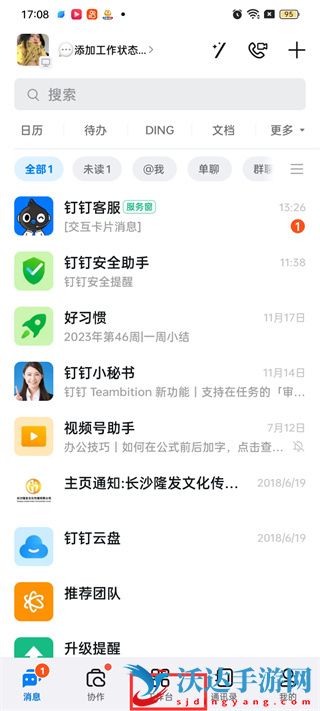
2、然后在工作台的页面中我们可以看到有签到、考勤打卡、日志、公告、审批、钉邮等不同的功能,在里我们点击【签到】功能;
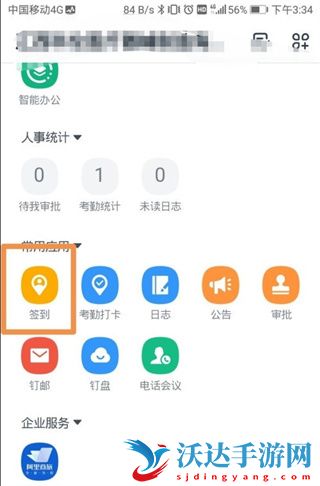
3、接着来到签到的页面中我们看到签到的位置,我们在这里只需要点击【地点微调】就可以修改定位位置了;
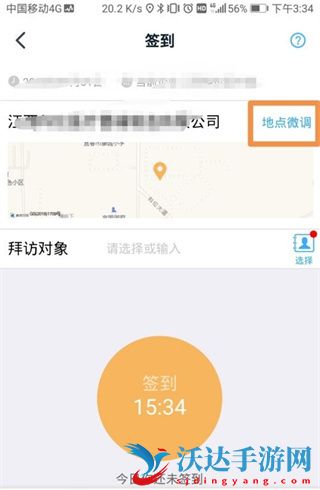
4、最后点击过后在地点微调的页面中设置好想要修改的位置时候就可以点击右上角的【确定】即可;
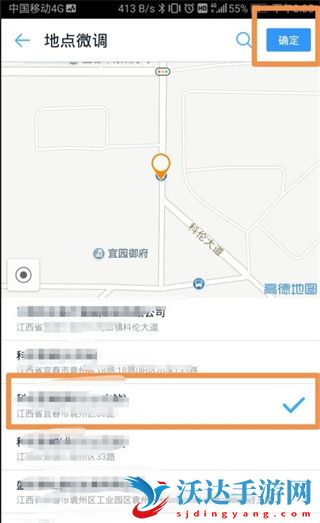
喜欢小编带来的相关介绍吗?喜欢的话就请大家多多关注本站。

领略科技与美学的完美融合:探秘7788.T∨心悦IPHONE
2024-04-07

2024-04-08

崩坏星穹铁道最糟糕的无名客成就怎么达成:游戏中的养成系统丰富培养角色成长乐趣无穷
2024-04-08
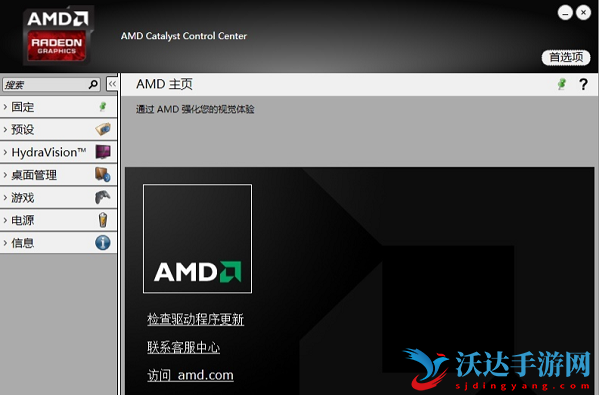
2024-04-07
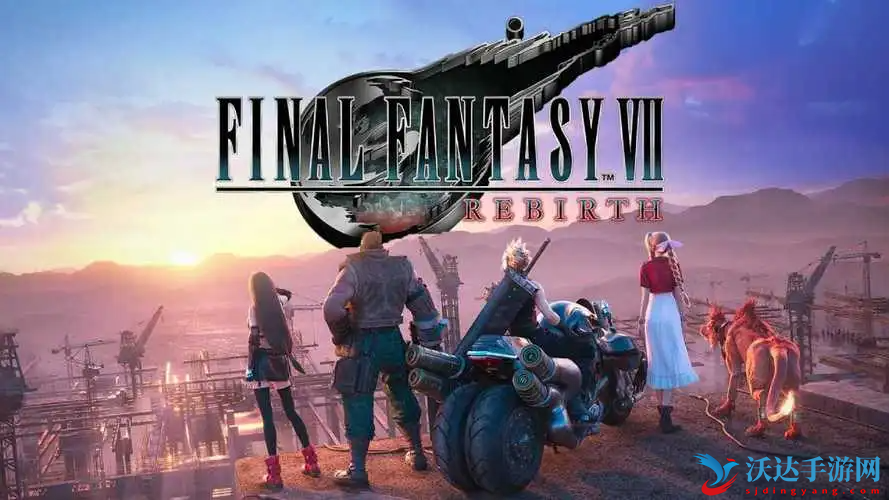
最终幻想7重生提味秘方任务怎么完成:画面栩栩如生视觉盛宴享受
2024-04-08

2024-04-12

2024-04-08

2024-04-07

2024-04-12

2024-04-06